Propaganda
 O Skype, em termos de design de software, continua me confundindo. Ele tem um design bonito e, na maioria das vezes, também é fácil de usar, mas de vez em quando você descobre essas pequenas peculiaridades que chove em seu desfile pelo Skype.
O Skype, em termos de design de software, continua me confundindo. Ele tem um design bonito e, na maioria das vezes, também é fácil de usar, mas de vez em quando você descobre essas pequenas peculiaridades que chove em seu desfile pelo Skype.
Pode ser como o aplicativo ignora com maestria as diretrizes básicas da interface. Diretrizes de interface, caso você esteja se perguntando, são as coisas que permitem que você atinja o chão executando sempre que você bate na cabeça com um aplicativo que nunca teve o prazer de usar antes.
O Skype, embora seja um aplicativo incrivelmente útil, às vezes pode fazer algumas suposições muito estranhas. Por causa disso, o aplicativo às vezes parece estranho ou imponente na pior das hipóteses. Abaixo estão alguns três itens muito básicos Dicas para Mac para tornar sua experiência no Skype no Mac OS X mais agradável.
Alterar atalhos de teclado estranhos
Pressionando cmd + w fecha uma janela; esse é um atalho de teclado quase universal. Aparentemente não é assim. Tentar fechar a janela do Skype fechará sua conversa atual no Skype. Fechar a janela é mapeado para
cmd + deslocamento + w.Perdi a conta de quantas vezes acidentalmente me expulsei de uma conversa em grupo. Felizmente, o Mac OS X permite remapear os atalhos do teclado para qualquer aplicativo.
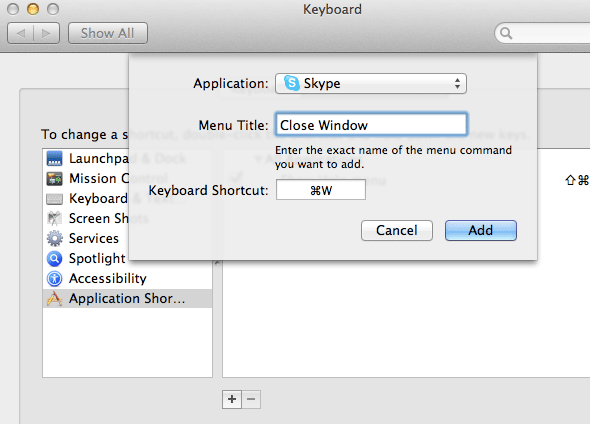
Para fazer isso, abra Preferências do Sistema de você Formulários pasta e vá para Teclado -> Atalhos do teclado. Selecione Atalhos de aplicativos na barra lateral esquerda e clique no pequeno ícone de adição para adicionar um novo atalho específico do aplicativo. Na caixa de diálogo a seguir, você seleciona o aplicativo, o título do comando relevante e o seu próprio atalho de teclado.
Para obter um comportamento de atalho do teclado "normal", adicione dois atalhos de aplicativos personalizados. Um, mapeando "Janela fechada" para cmd + we um mapeamento "Conversa fechada" para cmd + deslocamento + w. Obviamente, você pode definir os atalhos de teclado que deseja aqui para tornar o Skype adequado à sua preferência.
Ajustar ou desativar as notificações da área de trabalho
As notificações da área de trabalho - através do Growl, o novo centro de notificações do Mountain Lion ou qualquer outra estrutura interna - são impressionantes. Pare com isso. Eles lata seja incrível, mas quando você não os quer, eles podem ser incrivelmente imponentes. Antes, era necessário usar uma maneira indireta de personalizar essas notificações para o Skype. Felizmente, esses dias já passaram e você pode facilmente ajustar ou desativar completamente essas notificações nas preferências do Skype.
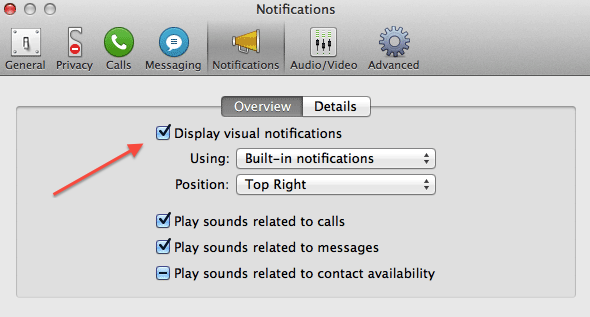
Você pode encontrar essas configurações acessando Skype -> Preferências -> Notificações. No Visão geral Na guia, você poderá alterar as configurações gerais de notificação, ou seja, desativá-las totalmente ou alterar a maneira como são exibidas no seu sistema.
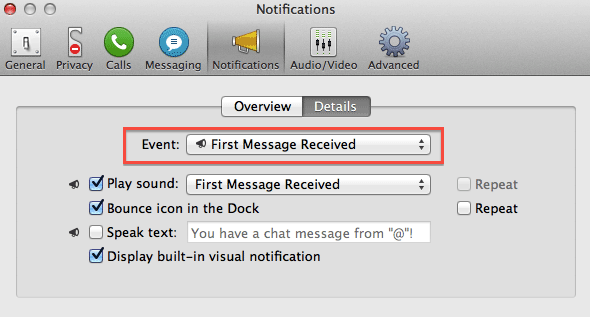
O mais interessante dos dois é o Detalhes guia, que permite alternar as notificações com base em eventos específicos. Digamos que você queira mostrar uma notificação na área de trabalho quando alguém começa uma conversa, mas não quando as pessoas continuam tagarelando em segundo plano. Você pode ativar (ou deixar ativado) a notificação para o Primeira Mensagem Recebida evento, mas desligue-o por Mensagem recebida.
Ativar / desativar lançamento automático no login
Convém iniciar o Skype quando o computador iniciar, semelhante ao seu equivalente no Windows. Embora não haja nenhuma configuração de inicialização automática nas preferências do Skype, você pode configurá-las manualmente nas preferências do Mac OS X.
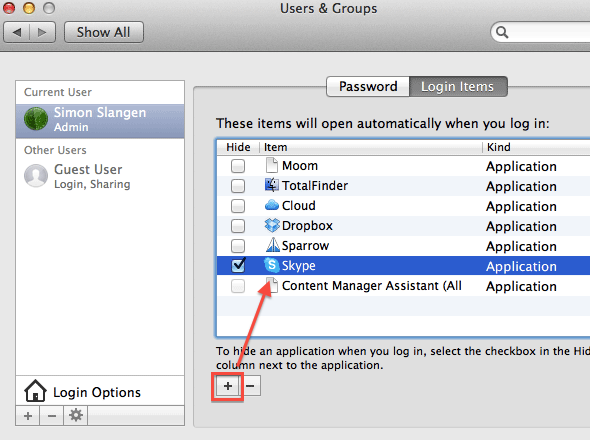
Vamos para Aplicativos -> Preferências do Sistemae selecione Usuários e Grupos -> Itens de Login. Com sua conta de usuário selecionada no lado esquerdo da tela, adicione o Skype clicando no ícone mais e navegando até o aplicativo. Se você também deseja que o Skype inicie o oculto, ou seja, sem a janela do aplicativo colada na tela no login, marque a caixa de seleção ao lado do nome do aplicativo.
Você tem outras dicas para o Mac para tornar o Skype mais divertido? Nesse caso, compartilhe-os conosco e com seus colegas leitores nos comentários abaixo do artigo.
Sou escritor e estudante de ciências da computação na Bélgica. Você sempre pode me fazer um favor com uma boa ideia de artigo, recomendação de livro ou ideia de receita.


